wps制作频率分布直方图的教程
时间:2023-10-12 08:42:58作者:极光下载站人气:1945
wps软件是许多用户很喜欢使用的一款办公软件,让用户可以用来编辑文档、演示文稿或是表格等不同类型的文件,实现了下载一款软件编辑多种文件的想法,因此wps软件为用户带来了许多的便利和好处,并且深受用户的喜爱,当用户在wps软件中编辑表格文件上,需要制作出频率分布直方图,却不知道怎么来操作实现,其实设置的过程是很简单的,用户利用其中的frequency函数并选择相关数值后,在对频率数据进行图表的制作即可解决问题,详细的操作过程是怎样的呢,接下来就让小编来向大家分享一下wps制作频率分布直方图的方法教程吧,希望用户能够从中获取到有用的经验。
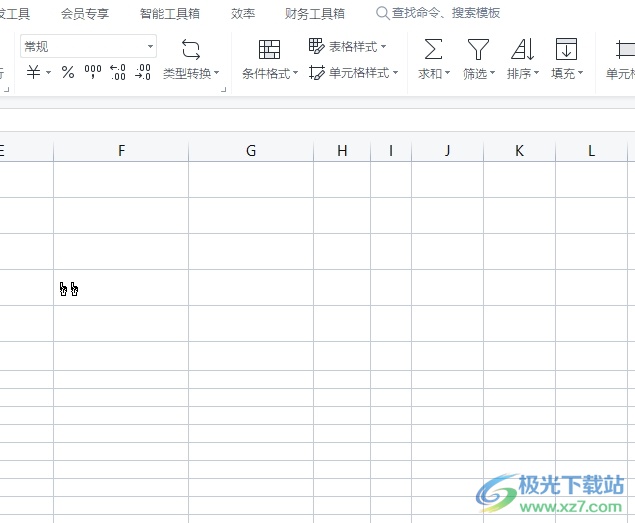
方法步骤
1.用户打开wps软件,并来到表格编辑页面上设置出频率间隔,接着在选中频数一列
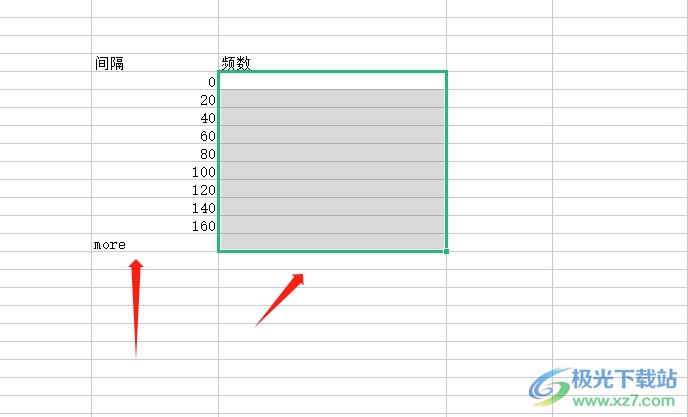
2.接着在菜单栏中点击函数,将会显示出相关的选项卡,用户选择其中的插入函数选项
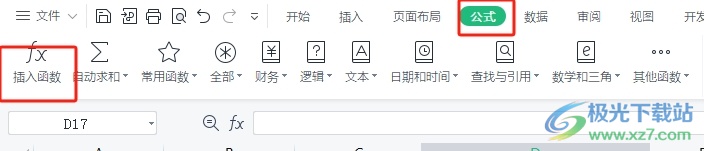
3.进入到插入函数窗口中,用户选择frequency函数后按下确定按钮
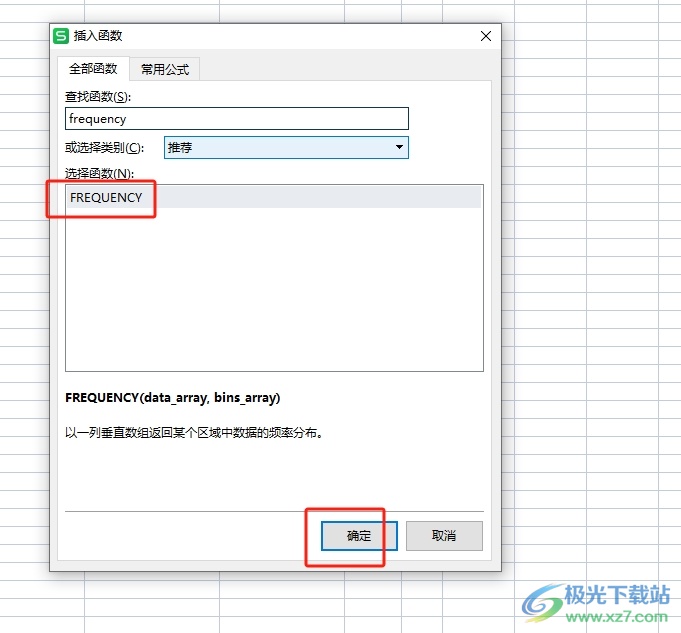
4.这时进入到函数参数窗口中,用户在第一组数值方框中需要选择统计列表的第一个数据,然后按下ctrl+shift+向下箭头,以此来选中该组所需的所有数据
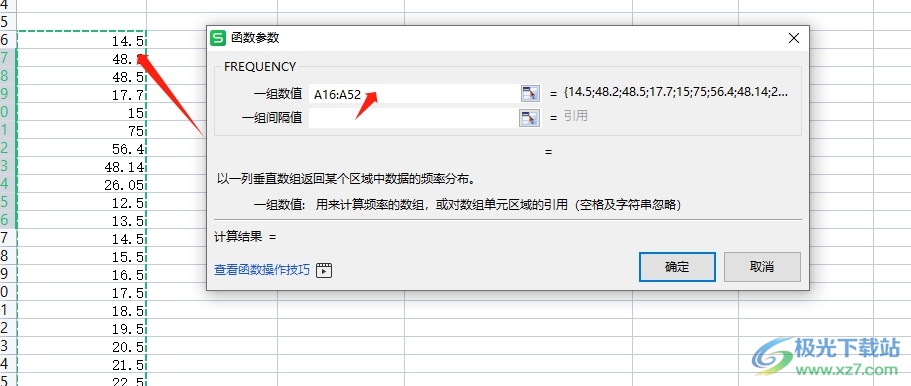
5.还需要在一组间隔值方框中选中第一步设置的间隔值列表
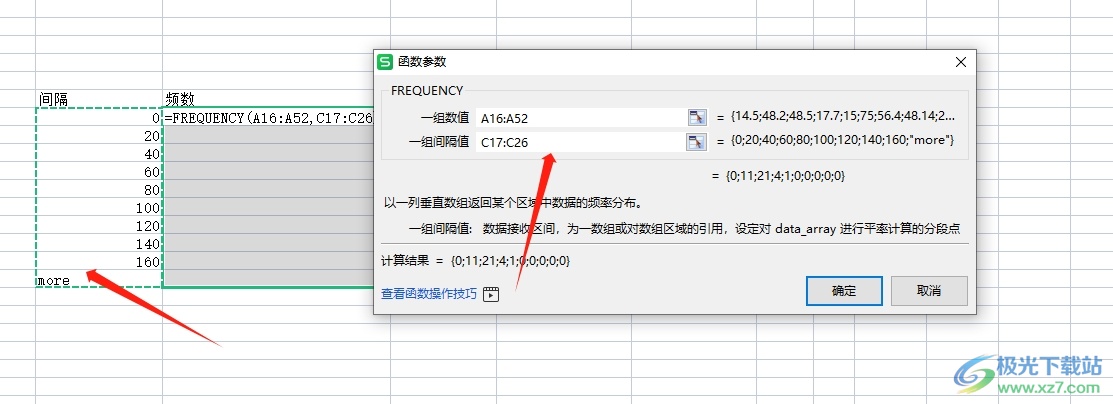
6.设置好相关数值后,用户不要直接点击确定按钮,而是按下ctrl+shift+enter就可以将频数全部计算出来
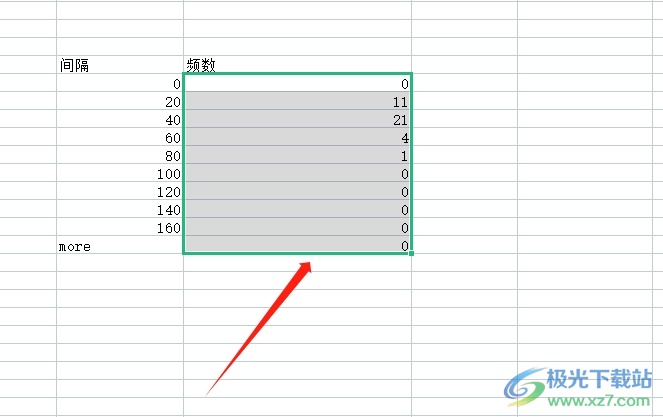
7.随后用户选中间隔和频数表格,在菜单栏中点击插入选项,弹出相关的选项卡选择全部图表选项
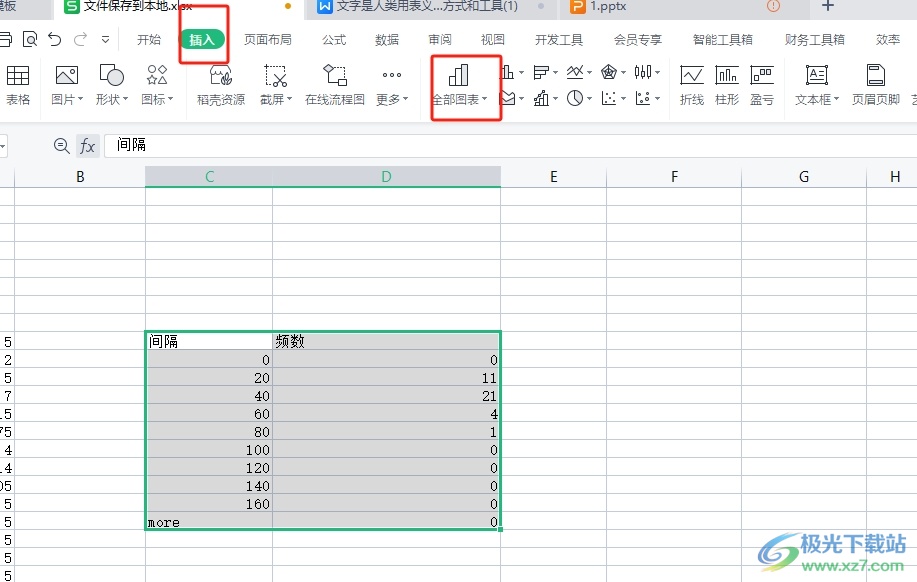
8.进入到图表窗口中,用户根据自己的需求来选择图表样式即可
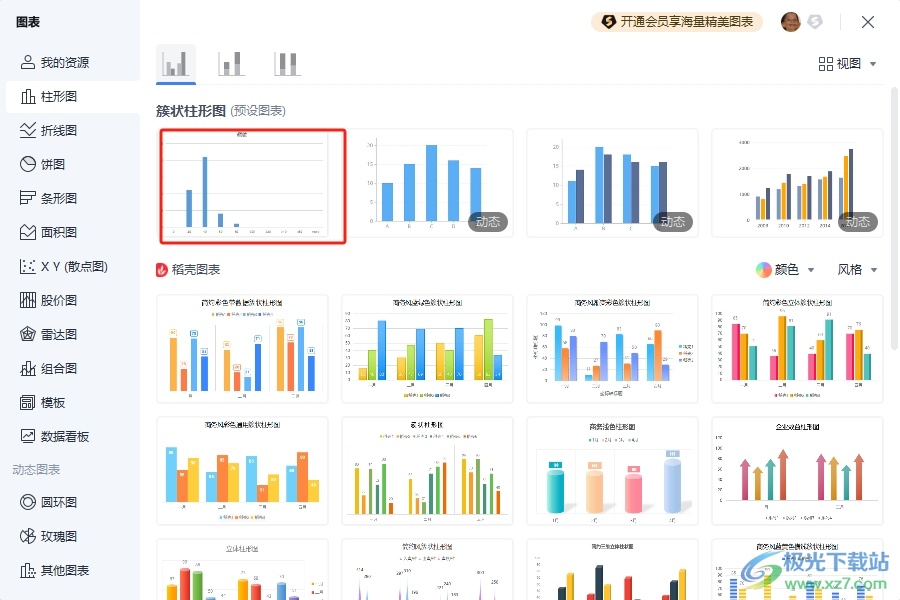
9.如图所示,用户在表格页面上,就可以成功制作出频率直方图了
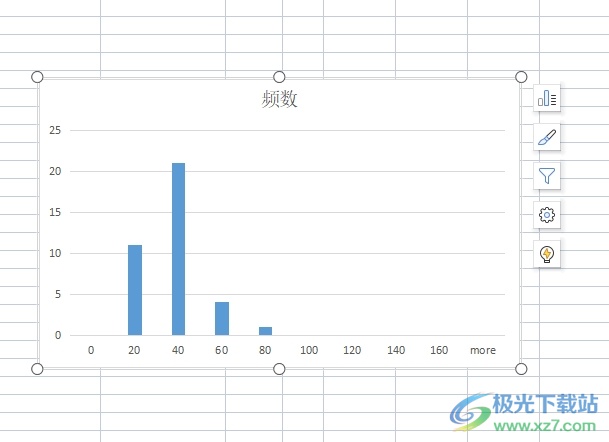
以上就是小编对用户提出问题整理出来的方法步骤,用户从中知道了大致的操作过程为选中频数——插入函数——选择frequency——选择数值——计算出频数——插入图表这几步,方法简单易懂,因此感兴趣的用户可以跟着小编的教程操作试试看,一定可以解决问题的。

大小:240.07 MB版本:v12.1.0.18608环境:WinAll
- 进入下载
相关推荐
相关下载
热门阅览
- 1百度网盘分享密码暴力破解方法,怎么破解百度网盘加密链接
- 2keyshot6破解安装步骤-keyshot6破解安装教程
- 3apktool手机版使用教程-apktool使用方法
- 4mac版steam怎么设置中文 steam mac版设置中文教程
- 5抖音推荐怎么设置页面?抖音推荐界面重新设置教程
- 6电脑怎么开启VT 如何开启VT的详细教程!
- 7掌上英雄联盟怎么注销账号?掌上英雄联盟怎么退出登录
- 8rar文件怎么打开?如何打开rar格式文件
- 9掌上wegame怎么查别人战绩?掌上wegame怎么看别人英雄联盟战绩
- 10qq邮箱格式怎么写?qq邮箱格式是什么样的以及注册英文邮箱的方法
- 11怎么安装会声会影x7?会声会影x7安装教程
- 12Word文档中轻松实现两行对齐?word文档两行文字怎么对齐?
网友评论